Sådan flyttes WhatsApp-chats fra gammel smartphone til en ny
Android Tip Og Tricks / / August 05, 2021
I dag får vi se mange smartphones på markedet. Smartphone-brugere kan i disse dage ikke lide at holde sig til en bestemt enhed. Gang på gang, når nye telefoner kommer ind på markedet, får entusiaster dem i hånden. Dette er faktisk en god ting. Det gør det muligt for brugeren at afprøve nye teknologier og forskellige andre moderne faciliteter på smartphones. Når vi skifter til en ny telefon, flytter vi også vores data fra vores ældre enhed. Nogle bliver dog forvirrede, når det kommer til WhatsApp. Hvordan flyt WhatsApp-chats fra en ældre enhed til en nyere.?
I denne vejledning fortæller vi dig nogle automatiske og manuelle måder, som du kan bruge til nemt at flytte dine WhatsApp-chats fra en gammel smartphone til din nye.

Indholdsfortegnelse
-
1 Sådan flyttes WhatsApp-chats fra gammel smartphone til en ny
- 1.1 Brug af Google Drive Backup
- 1.2 Brug af SD-kortet
- 1.3 Når smartphonen gemmer WhatsApp-data i intern hukommelse
- 1.4 Hvad med sikkerhedskopiering af chat, hvis vi skifter fra Android til iOS.?
Sådan flyttes WhatsApp-chats fra gammel smartphone til en ny
Lad os se, hvordan vi kan overføre WhatsApp Chats fra vores gamle maskine til en ny.
Brug af Google Drive Backup
- Gå til WhatsApp
- Tryk på 3-prik knap nær søgefeltet
- I den lille rullemenu skal du trykke på Indstillinger
- Under Indstillinger> tryk på Chats
- Tryk nu på Backup af chat
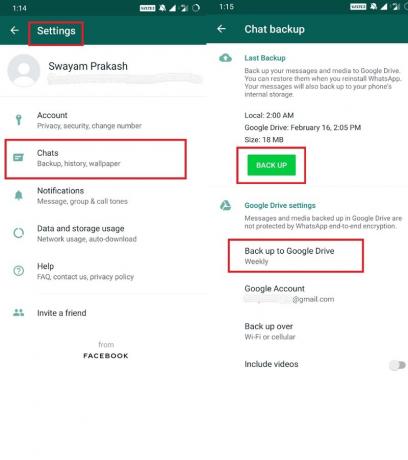
At tage backup med Google Drive kan indstilles automatisk baseret på ugentlige, daglige eller månedlige intervaller. For det andet kan du manuelt tage backup i henhold til din egen bekvemmelighed. Der er en grøn knap, der siger Sikkerhedskopier. Alt du skal gøre er at trykke på det, når du vil tage en øjeblikkelig sikkerhedskopi.
Brug af SD-kortet
En anden enkel måde er at sikkerhedskopiere chats til det eksterne SD-kort på din gamle smartphone. Til dette kan du bruge enhver File Manager-app. Kopier simpelthen mappen WhatsApp chats til SD-kortet. Skift derefter SD-kortet ind i den nye smartphone. Installer derefter WhatsApp. Under indstillingsmuligheden skal du også gendanne dine chats inklusive forskellige mediefiler. Det er ret simpelt, forudsat at din smartphone understøtter et eksternt SD-kort.
Når smartphonen gemmer WhatsApp-data i intern hukommelse
Ja, nogle telefoner gemmer muligvis WhatsApp-dataene på enhedens lager i form af .crypt-filtypenavn. Du kan hente den og kopiere den til din nye smartphones hukommelse via pc / bærbar computer
- Tilslut din gamle smartphone til din pc. Alle data på telefonen kan findes i mappeformat på pc'en.
- I Denne computer / Denne pc> Dobbeltklik på dit telefonnummer. Det åbner det interne lager
- Se efter WhatsApp folder. Under Database, du skal finde filer med den dato, der er nævnt på dem.
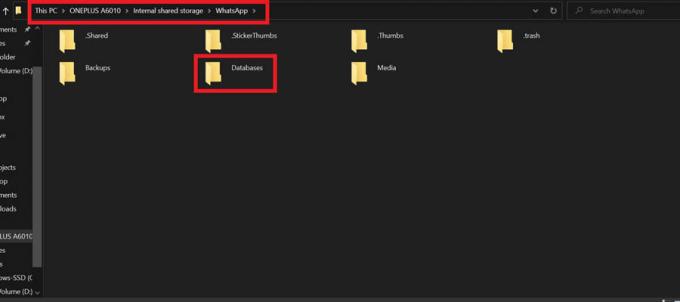
- Kopier disse filer til din pc. Det er bedre at placere dem under en mappe (samme mappe for hver fil)
- Sørg nu for det WhatsApp er installeret på din nye smartphone. Åbn / brug den ikke endnu.
- Tilslut din nye smartphone til pc'en.
- Ligesom de foregående trin skal WhatsApp på den nye enhed have en databasemappe. Se efter det.
- Kopier nu indholdet af sikkerhedskopien af chats, du har på din pc, til WhatsApp-mappen på WhatsApp på den nye enhed.
Når du begynder at bruge WhatsApp på din nye telefon, skal du gå til Indstillinger > Snak. Her skal du finde en underretning om ny sikkerhedskopi er tilgængelig. Derefter er alt, hvad du skal gøre, at trykke på knappen Gendan for at starte processen.
Hvad med sikkerhedskopiering af chat, hvis vi skifter fra Android til iOS.?
Under det platformskiftescenario på tværs af platforme er det fra nu af ikke officielt muligt at få chat-backup fra Android og gendanne på en iOS-enhed. Der er tredjepartsapps, der kan få denne ting gjort. Jeg vil dog ikke råde nogen til at stole på nogen tvivlsom tredjepartsapp. Installation af en sådan app kan muligvis få sikkerhedskopieringen gendannet, men kan udgøre sikkerhedsproblemer for din smartphone.
Når der imidlertid er en sikkerhedskopi og gendannelse, der skal udføres mellem to iPhones, kan brugeren gøre brug af iCloud-backup. Det er stort set det samme som vi gjorde med Google Drive.
Så det er det, fyre. Hvis dine WhatsApp-chats er dyrebare for dig, skal du flytte dem til din nye smartphone ved hjælp af vejledningerne ovenfor. Vi håber, at du finder denne guide nyttig.
Du vil måske også kunne lide,
- Sådan slettes alle fotos fra WhatsApp Group på smartphone
- Sådan gendannes glemt WhatsApp Pin
Swayam er en professionel tech-blogger med en kandidatgrad i computerapplikationer og har også erfaring med Android-udvikling. Han er en dybt beundrer af Stock Android OS, bortset fra teknisk blogging, han elsker at spille, rejse og spille / undervise i guitar.

![Download MIUI 11.0.4.0 Global Stable ROM til Mi Note 3 [V11.0.4.0.PCHMIXM]](/f/2aff5f74e873ded6baa5a56e08a8dae2.jpg?width=288&height=384)

